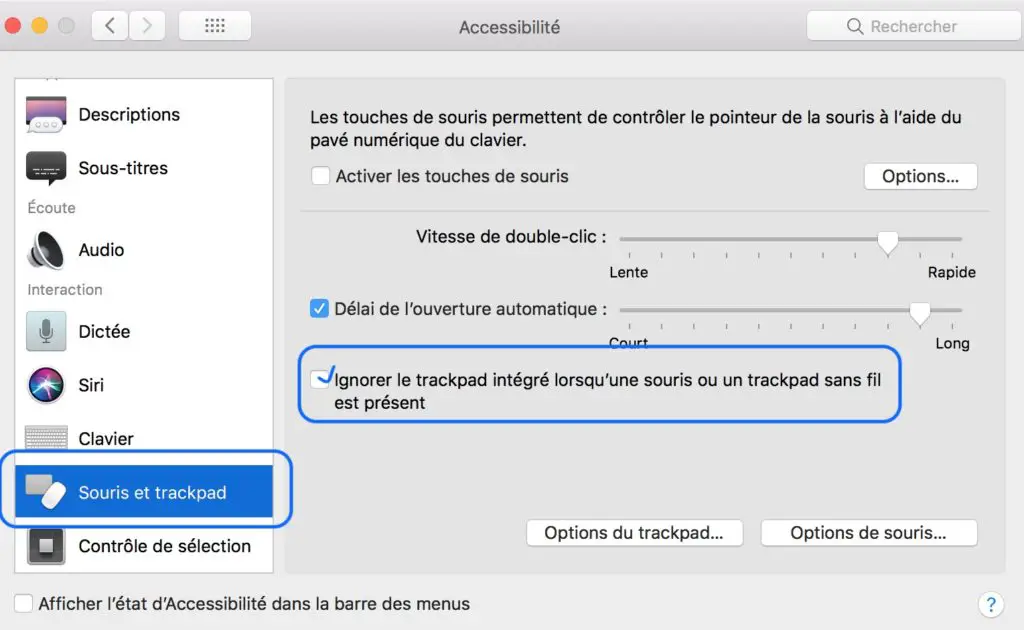Das Trackpad Ihres Macbook Air klickt nicht mehr richtig? Er nicht funktioniert nicht normal? Das Trackpad geht überall et auf nichts mehr antworten? die unten bleiben? Manchmal die Doppelklick linkisch ou droit auf dem Trackpad Ihres Macbook Air-Geräts reagiert nicht mehr wie gewünscht. In den meisten Fällen müssen Sie nur neu konfigurieren das Trackpad Ihres Macbook Air oder zurücksetzen. In diesem Artikel sind die Schritte aufgeführt, die Sie je nach Problem ausführen müssen. Wenn das gleiche Problem bei anderen externen Geräten wie Ihrem Funkmaus oder Ihrer Funktastatur, die nicht mehr richtig funktioniert, kann dieser Artikel Ihnen helfen, diese Fehlfunktionen zu beheben.
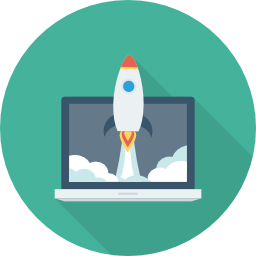
Überprüfen der Einstellungen für das Trackpad Ihres Macbook Air
Viele Trackpad-Probleme können durch einfaches Ändern einiger Optionen behoben werden. Wenn der Doppelklick nicht funktioniert, aber dein Trackpad scheint ansonsten funktionsfähig zu sein, kann es sein die Verzögerung der Gestenerkennung von Ihrem System ist nicht richtig eingestellt.
Doppelklick auf das Trackpad funktioniert nicht
Um auf die Doppelklickparameter Ihres Trackpads zuzugreifen, müssen Sie zum " Systemeinstellungen »Die finden Sie, wenn Sie auf das kleine klicken Apfel schwarz oben links auf Ihrem Bildschirm. Gehen Sie zum Abschnitt "Barrierefreiheit" und klicken Sie dann auf die Registerkarte "Maus und Trackpad".
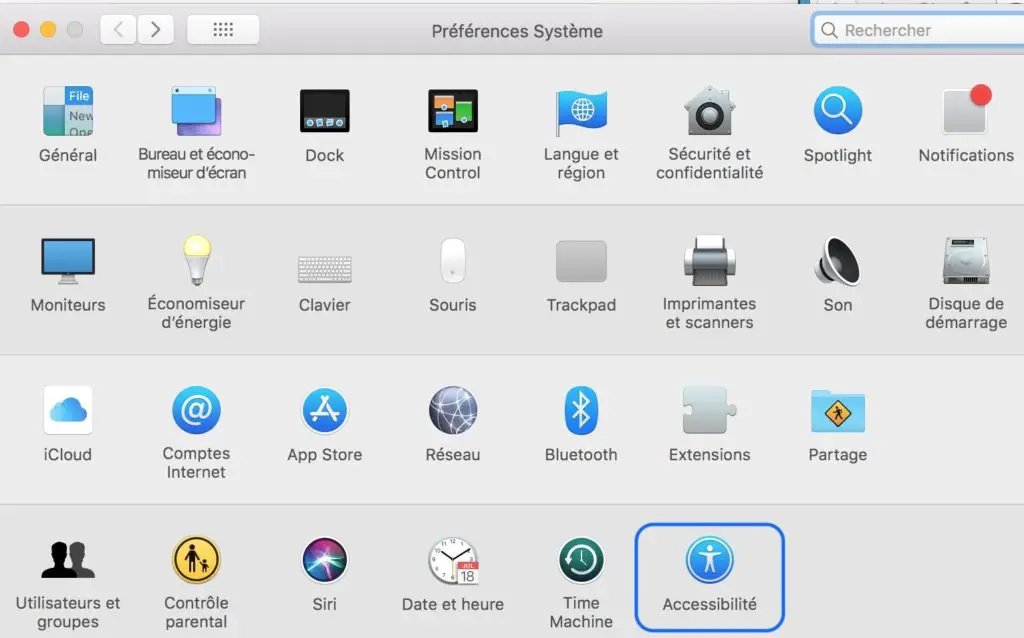
Sie finden dann mehrere Funktionen. Das einzige, worüber Sie sich Sorgen machen müssen, ist: " Doppelklick Geschwindigkeit". Stellen Sie sicher, dass es in der Mitte gehalten wird. Senken Sie ihn bei Bedarf ab.
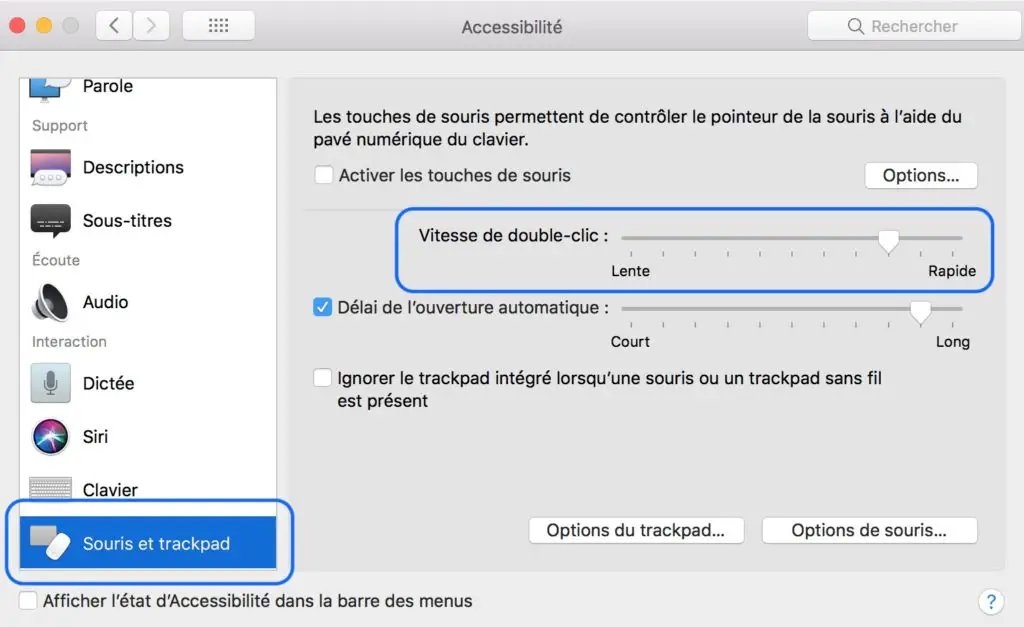
Schwierigkeiten beim Steuern des Trackpad-Zeigers
Es kann sein, dass die Zeiger auch der Trackpad-Maus extrem empfindlich et hyperreaktiv. In diesem Fall ist es notwendig Tracking-Geschwindigkeit anpassen. Um diese Einstellungen zu ändern, gehen Sie zum kleinen Apfel schwarz oben links auf Ihrem Macbook Air-Bildschirm und klicken Sie dann auf " Systemeinstellungen Und schließlich "Trackpad" auswählen. Wählen " Tracking-Geschwindigkeit »Und den Schieberegler nachstellen. Zögern Sie nicht, es zu senken. Für den "normalen" Gebrauch sollte sich der Cursor in der Mitte des Balkens befinden.
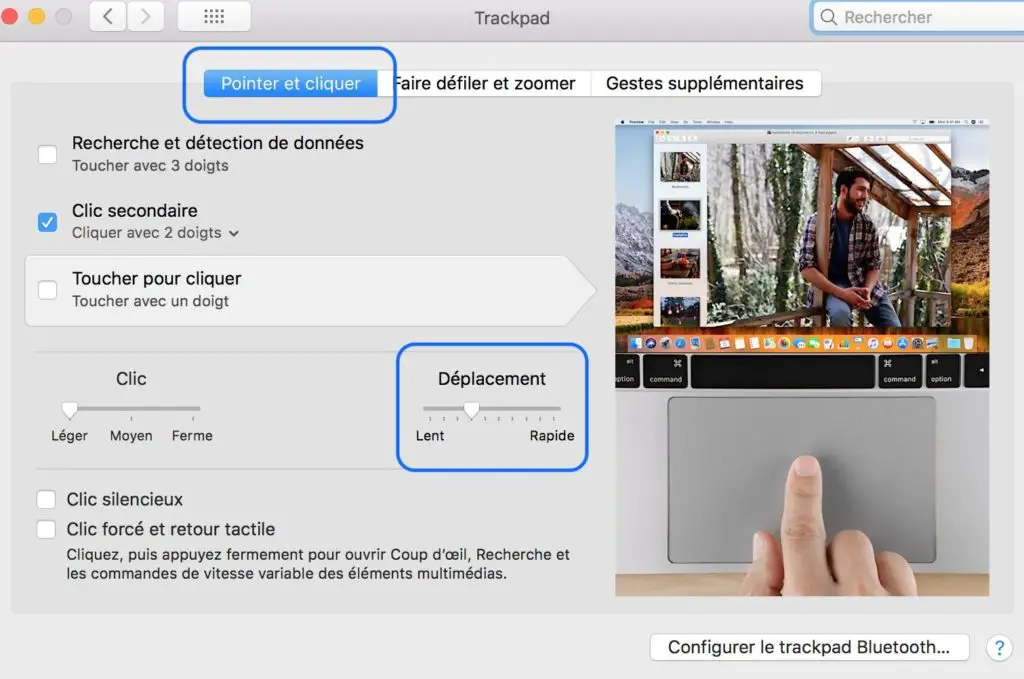
Das Trackpad reagiert nicht mehr und klickt überhaupt nicht
Ihr Macbook Air wurde möglicherweise so konfiguriert, dass Touchpad-Eingaben ignorieren (Trackpad), wenn eine drahtlose Maus oder ein Trackpad erkannt wird. Sie müssen daher überprüfen, dass keine drahtlose Maus oder kein Trackpad über ein USB-Kabel oder Bluetooth mit Ihrem Macbook Air-Gerät verbunden ist.
Um die Einstellungen Ihres Macbook Air so zu ändern, dass das Trackpad nicht ignoriert wird, wenn ein externes Gerät mit Ihrem System verbunden wird, müssen Sie zum "Tab" gehen Systemeinstellungen »Dann klicken Sie auf« Zugänglichkeit "Und wählen Sie" Maus und Trackpad". Sie können jetzt das Häkchen bei " Integriertes Trackpad überspringen, wenn Maus oder drahtloses Trackpad vorhanden ist".
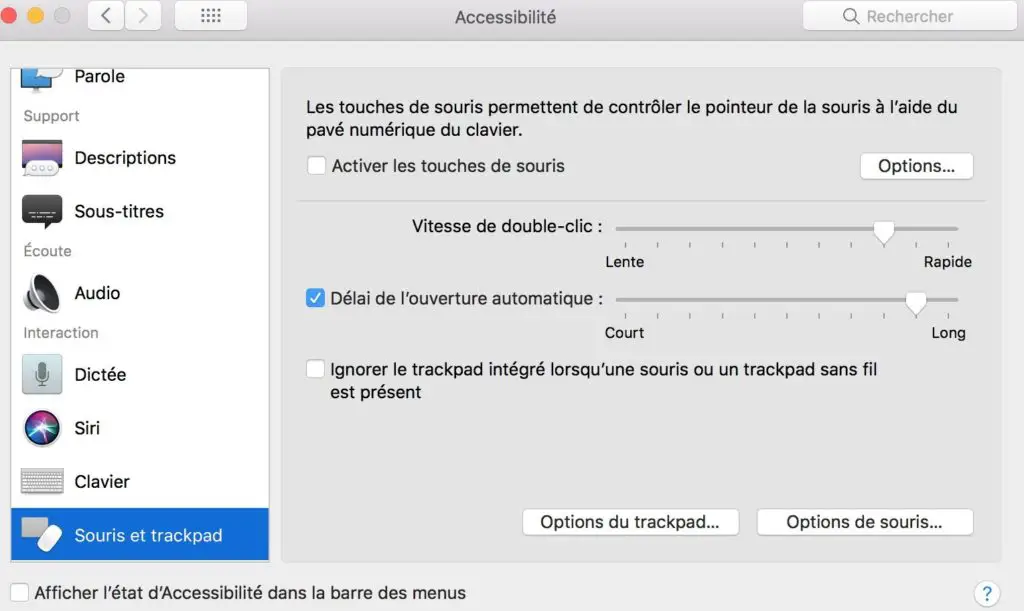
Ein Zurücksetzen des System Management Controllers (SMC), damit das Trackpad Ihres Geräts erneut klickt
Durch einfaches Zurücksetzen des System Management Controllers (SMC) können alle Fehlfunktionen Ihres Trackpads behoben werden.
die vor dem Zurücksetzen von SMC durchzuführenden Prüfungen
Bevor Sie mit dem SMC-Reset fortfahren, führen Sie bitte einige Manipulationen durch:
- Stellen Sie sicher, dass Ihr Macbook Air-Gerät ordnungsgemäß ausgeschaltet ist
- Halten Sie nun die Ein-/Aus-Taste etwa zehn Sekunden lang gedrückt. Lassen Sie nach dieser Verzögerung den Netzschalter los.
- Nachdem Sie einige Sekunden gewartet haben, drücken Sie zum Starten kurz die Ein-/Aus-Taste Ihres Macbooks.
Schritte zum Zurücksetzen des SCM
Gehen Sie wie folgt vor, um die SMC zurückzusetzen:
- Schalten Sie Ihr MacBook Air-Gerät aus
- Die Schlüssel Steuerung + Option (Alt) + Mai auf Ihrer Tastatur sollte gleichzeitig etwa zehn Sekunden lang gedrückt gehalten werden. Während Sie diese Tasten gedrückt halten, müssen Sie auch die Ein / Aus-Taste einige Sekunden lang gedrückt halten.
- Halten Sie alle diese Tasten (Steuerung + Option (Alt) + Mai + Netzschalter) weitere zehn Sekunden gedrückt halten und gleichzeitig loslassen.
- Nachdem Sie einige Sekunden gewartet haben, drücken Sie kurz die Power-Taste Ihres Macbook Air.
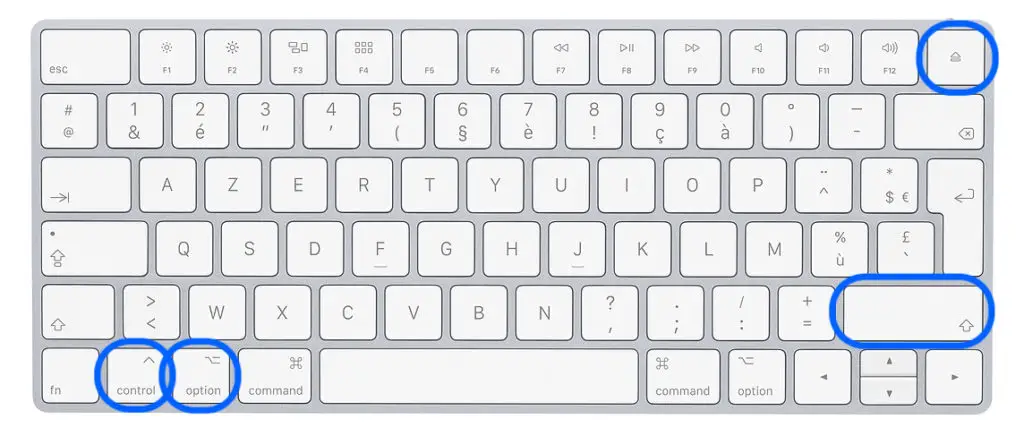
Zurücksetzen von NVRAM oder PRAM, um das Problem zu beheben, dass das Trackpad nicht klickt
Das Zurücksetzen des NVRAM oder PRAM auf Ihrem Macbook Air-Gerät kann das Problem beheben, dass das Trackpad nicht klickt oder nicht richtig funktioniert. Dazu müssen Sie lediglich Ihren Mac ausschalten und direkt neu starten, indem Sie die folgenden Tasten gedrückt halten: Option, Bestellungen, P et R. Halten Sie diese verschiedenen Tasten etwa zwanzig Sekunden lang gedrückt und warten Sie dann, bis Ihr Macbook Air-Gerät ein Neustartgeräusch von sich gibt. Sie können die verschiedenen Tasten entweder loslassen, wenn Sie den Startton beim zweiten Ton hören, oder wenn das Apfellogo (der Apfel) zum zweiten Mal erscheint und verschwindet.
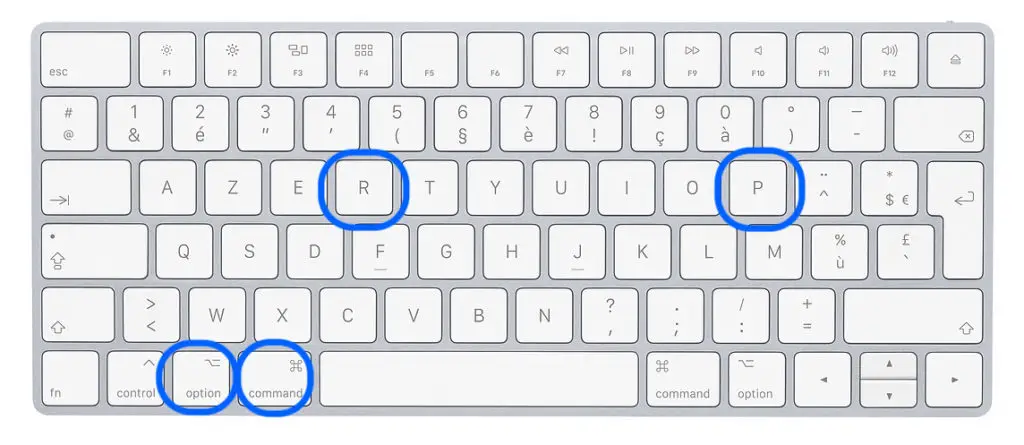
Nach MacOS Trackpad-Updates suchen
Das Trackpad muss möglicherweise aktualisiert werden. Um zu wissen, ob Updates sind verfügbar für Ihre Trackpad, du musst zum gehenApp Store und klicken Sie einfach auf " Updates Welche Sie oben im Fenster finden. Wenn ein Update-Titel ähnlich dem " Trackpad-Software-Update", Sie müssen die erforderlichen Aktualisierungen vornehmen, indem Sie den Anweisungen folgen, die nach dem Klicken auf die Schaltfläche" erscheinen. Aktualisierung".
Wie reinige ich das Trackpad deines Macbook Air?
Es kann sein, dass nach a zu viel putzen oder mit ungeeignete Produkte oder zu viel aggressivklickt das Trackpad auf Ihrem Macbook Air-Gerät nicht mehr richtig. Die Reinigung Ihres Trackpads ist ein heikler Schritt, der nicht vernachlässigt werden sollte. Um das Trackpad eines Macbook Air-Produkts zu reinigen, wischen Sie es einfach mit einem weichen, fusselfreien Tuch ab, das auf der Oberfläche kaum feucht ist. Sie können auch verwenden spezielle Tücher zum Reinigen von Computertastaturen und Trackpads.
Wie verwende ich mein Macbook Air-Gerät ohne Trackpad?
Wenn das Trackpad Ihres Macbook Air nach all diesen Überprüfungen und Vorgängen immer noch nicht klickt, bedeutet dies, dass Sie Ihr MACbook Air-Gerät reparieren lassen müssen. Wenn Sie keine Reparaturen vornehmen möchten, haben Sie mehrere Möglichkeiten:
- Sie können die " Tippen zum Klicken "(Oder" berühren Sie, um auf "auf Französisch) zu klicken, das Sie in der Registerkarte finden" Systemeinstellungen "Und mit dem Sie Elemente auswählen und Ihr Trackpad verwenden können, indem Sie" tippen".
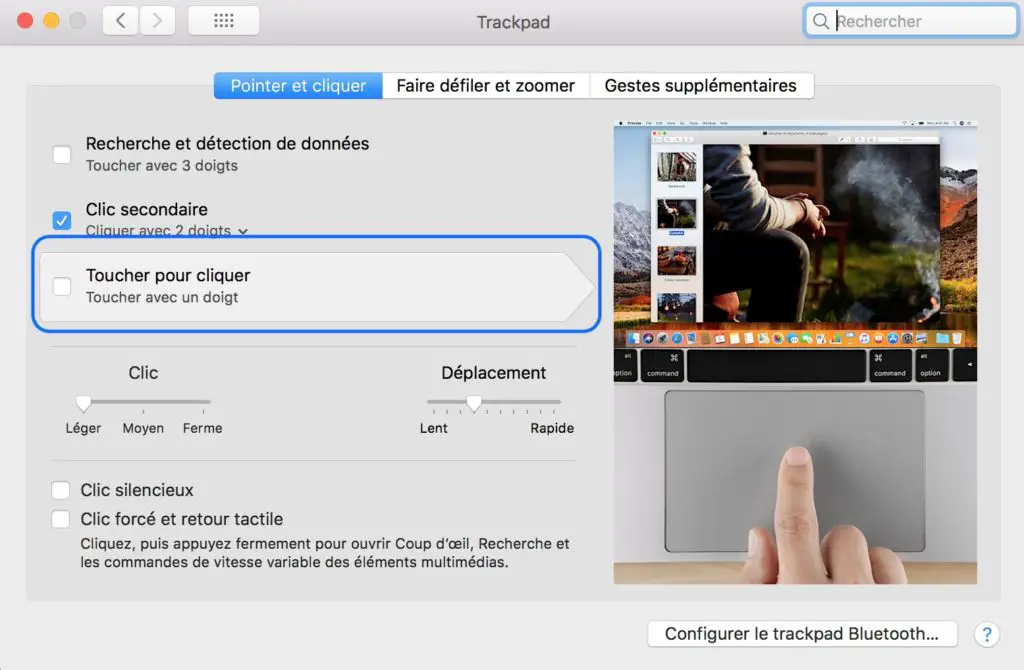
- Sie können Ihr Trackpad auch deaktivieren, indem Sie auf " Systempräferenz", Dann" Zugänglichkeit Und zum Schluss « Maus und Trackpad". Aktivieren Sie nun das Kästchen " Integriertes Trackpad überspringen, wenn Maus oder drahtloses Trackpad vorhanden ist". Also kannst du jetzt Verwenden Sie eine Maus anstelle des Trackpads.